Een vraag stellen
Een Vraag-knooppunt vraagt een gebruiker om informatie en slaat het antwoord op in een variabele, zodat deze later in het gesprek kan worden gebruikt.
Met het knooppunt kunt u het type informatie kiezen dat u wilt verzamelen, zoals een meerkeuzeantwoord, een vooraf gebouwde entiteit of een aangepaste entiteit. Met de eigenschappen van vraaggedrag kunt u het gedrag van het knooppunt bepalen, bijvoorbeeld wat er moet gebeuren als de gebruiker een ongeldige respons invoert.
Net als Bericht-knooppunten, kunnen Vraag-knooppunten afbeeldingen, video's, kaarten, snelle antwoorden en berichtvariaties bevatten. Zie Een bericht verzenden voor meer informatie.
Fooi
Geef knooppunten een nieuwe naam, zodat u ze gemakkelijker kunt identificeren. Selecteer het naamveld van het knooppunt om de naam rechtstreeks bij te werken of selecteer het pictogram Meer (…) van het knooppunt en vervolgens Naam wijzigen in het menu. U kunt ook de namen van knooppunten wijzigen in de code-editor.
Het is niet mogelijk om Trigger-knooppunten en Ga naar stap-knooppunten te hernoemen.
Namen van knooppunten mogen maximaal 500 tekens lang zijn.
Voorwaarden
Een vraagknooppunt toevoegen
Selecteer het pictogram Knooppunt toevoegen
 onder het knooppunt waaronder u een nieuw knooppunt wilt toevoegen en selecteer vervolgens Een vraag stellen. Er verschijnt een leeg Vraag-knooppunt.
onder het knooppunt waaronder u een nieuw knooppunt wilt toevoegen en selecteer vervolgens Een vraag stellen. Er verschijnt een leeg Vraag-knooppunt.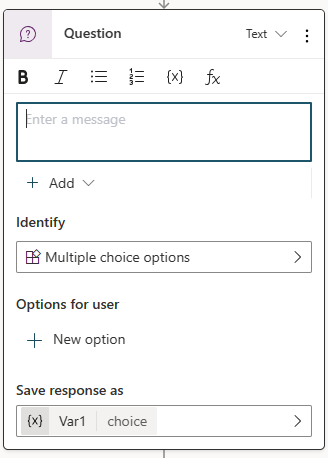
Voer in het berichtvenster de vraag in die u wilt stellen.
Vouw onder Identificeren de lijst uit en selecteer het type informatie dat de agent moet identificeren in de respons van de gebruiker. U kunt een bestaande entiteit selecteren of indien nodig een nieuwe maken. Leer hoe je entiteiten in een gesprek gebruikt.
Afhankelijk van de optie Identificeren die u hebt geselecteerd, zijn er mogelijk meer eigenschappen om in te stellen.
Voor bijvoorbeeld meerkeuzeopties moet u in Opties voor gebruiker opgeven welke keuzes de gebruiker kan selecteren. Tijdens een gesprek verschijnt elke keuze als een knop, maar gebruikers kunnen ook hun antwoord typen.
Selecteer de standaard variabelenaam onder Save respons as om het paneel Variabele-eigenschappen te openen en wijzig de naam in iets betekenisvols, zoals customerName of bookingDate.
Als u een andere variabele wilt kiezen of een nieuwe wilt maken, selecteert u > om het paneel Een variabele selecteren te openen.
Om het gedrag van uw Vraag knooppunt aan te passen, configureert u vraageigenschappen.
Vraageigenschappen configureren
In het paneel Vraageigenschappen kunt u gedragingen zoals vragen, validatie en onderbrekingen instellen.
Om het paneel Vraageigenschappen te openen, selecteert u het pictogram Meer (…) van het knooppunt Vraag en selecteert u vervolgens Eigenschappen.
Selecteer in het paneel Vraageigenschappen de gewenste categorie:
Vraaggedrag configureren
Met de eigenschappen van het vraaggedrag kunt u bepalen of de copilot de vraag kan overslaan en hoe deze reageert op een ongeldige respons.
Gedrag voor overslaan
Skip-gedrag bepaalt wat agent moet doen als de variabele van het vraagknooppunt al een waarde heeft van eerder in het gesprek.
- Toestaan dat de vraag wordt overgeslagen: Sla de vraag over als de variabele een waarde heeft.
- Vraag elke keer: Stel de vraag zelfs als de variabele een waarde heeft.
Opnieuw vragen
Reprompt bepaalt hoe uw agent reageert wanneer er geen geldig antwoord van de gebruiker wordt ontvangen. U kunt de bot het een- of tweemaal opnieuw laten proberen of verder te gaan als er geen antwoord komt. Om aan te passen wat uw agent doet wanneer deze verdergaat, configureert u de eigenschappen onder Geen geldige entiteit gevonden in het paneel Entiteitsherkenning .
- Aantal herprompts: Het aantal keren dat uw agent probeert een geldig antwoord te krijgen. Herhaal tot 2 keer: is de standaardinstelling. U kunt ook Eenmaal herhalen of Niet herhalen selecteren.
- Opnieuw proberen prompt: Om het bericht te wijzigen, selecteert u Aanpassen en voert u vervolgens de nieuwe prompt in.
Entiteitsherkenning configureren
Met eigenschappen voor entiteitsherkenning kunt u de validatie uitbreiden tot buiten de standaardregels voor de entiteit die moet worden verzameld, en kunt u kiezen wat er gebeurt als uw copilot geen geldige entiteitswaarde van de gebruiker kan ophalen.
Entiteitsinstellingen
Voer de naam in van de optieset die u hebt gedefinieerd in Power Fx en die wordt gebruikt om te verwijzen naar items in de lijst.
Aanvullende entiteitsvalidatie
Standaard controleert het Vraag-knooppunt op een geldig antwoord alleen op basis van de door u geselecteerde entiteit. Aanvullende entiteitsvalidatie: hiermee kunt u extra criteria aan de basistest toevoegen. Het Vraag-knooppunt accepteert bijvoorbeeld elke numerieke waarde wanneer het een getal identificeert, maar u wilt een getal onder de 10 krijgen. U kunt de prompt ook wijzigen om de gebruiker te helpen een geldig antwoord in te voeren.
- Voorwaarde: voer een Power Fx-formule in die een Booleaanse waarde retourneert (
trueoffalse), bijvoorbeeldTopic.Var1 < 10 - Aan voorwaarde niet voldaan prompt: Om het bericht te wijzigen, selecteert u Aanpassen en voert u vervolgens de nieuwe prompt in.
Geen geldige entiteit gevonden
Geen geldige entiteit gevonden bepaalt wat er gebeurt als uw agent stopt met het proberen om een geldige respons van de gebruiker te verkrijgen. U kunt escaleren naar een menselijke agent of een standaardwaarde opgeven. U kunt de vraag ook wijzigen en de gebruiker meer context geven.
Actie als geen entiteit is gevonden:
- Escaleren: leid de gebruiker door naar het systeemonderwerp Escaleren. Dit is het standaardgedrag.
- Variabele instellen op waarde: de uitvoervariabele wordt ingesteld op een waarde en er wordt verdergegaan naar het volgende knooppunt. Voer de waarde in Standaard entiteitswaarde in of selecteer deze.
- Variabele instellen op leeg (geen waarde): wis de uitvoervariabele en ga verder naar het volgende knooppunt. U kunt later een Voorwaarde-knooppunt gebruiken om te controleren of de variabele een waarde bevat.
Bericht Geen entiteit gevonden: Als u het bericht wilt wijzigen, selecteert u Aanpassen en voert u vervolgens de nieuwe prompt in.
Onderbrekingsgedrag configureren
Met de onderbrekingsinstellingen wordt bepaald of de gebruiker de stroom van de huidige onderwerp mag onderbreken om over te schakelen naar een andere onderwerp.
- Overschakelen naar een andere onderwerp toestaan: De gebruiker kan overschakelen naar een nieuwe onderwerp wanneer zijn respons bij de vraag met grote zekerheid overeenkomt met een Aanpassen voor de andere onderwerp.
- Alleen geselecteerde onderwerpen: Geef aan naar welke onderwerpen de gebruiker kan overschakelen vanaf dit vraagknooppunt.